Συντομεύσεις πληκτρολογίου Microsoft OneNote για Windows και Mac
μικροαντικείμενα / / August 05, 2021
Το Microsoft OneNote είναι ένα προηγμένο εργαλείο λήψης σημειώσεων. Μπορείτε να χρησιμοποιήσετε αυτό το εργαλείο για να συλλέξετε σημειώσεις, σχέδια, αποκόμματα οθόνης και σχόλια ήχου. Δεδομένου ότι το OneNote καθιστά δυνατή την κοινή χρήση και τη συνεργασία με άλλους χρήστες, έχει καταστεί ζωτικό εργαλείο για τους δημιουργούς περιεχομένου. Το εργαλείο είναι διαθέσιμο για μεγάλες πλατφόρμες όπως Windows, Mac, Android και iOS. Αλλά μπορείτε να το χρησιμοποιήσετε πιο αποτελεσματικά εάν γνωρίζετε όλα σχετικά με τις συντομεύσεις πληκτρολογίου OneNote για Windows και Mac PC.
Ο πιο αποτελεσματικός τρόπος χρήσης του Onenote είναι να χρησιμοποιήσετε τις συντομεύσεις πληκτρολογίου για να κάνετε τα πράγματα γρήγορα. Ως εκ τούτου, σε αυτό το άρθρο, θα σας προσφέρουμε τις πιο χρησιμοποιούμενες συντομεύσεις πληκτρολογίου για να κάνετε την εργασία σας πιο αποτελεσματική.
Ας χωρίσουμε όλα αυτά σε κατηγορίες για καλύτερη αναπαράσταση. Έχω συμπεριλάβει συντομεύσεις Windows. Τα περισσότερα από αυτά θα λειτουργήσουν επίσης με Mac OS. Αλλά για ορισμένες συντομεύσεις, έχω συμπεριλάβει τη μέθοδο mac παράλληλα με τη συντόμευση παραθύρων. Φροντίστε να τα δοκιμάσετε.
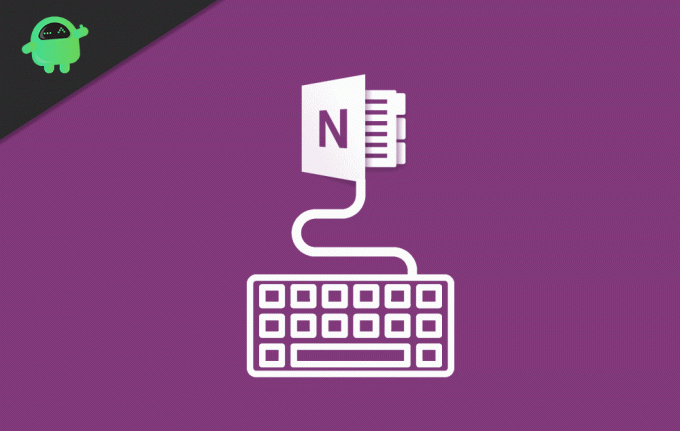
Πίνακας περιεχομένων
-
1 Συντομεύσεις πληκτρολογίου Microsoft OneNote για Mac και Windows
- 1.1 Δημιουργία και εισαγωγή
- 1.2 Εισαγάγετε τα ακόλουθα
- 1.3 Επεξεργασία και μορφοποίηση
- 1.4 Εφαρμόστε ή καταργήστε τις ακόλουθες μορφές στο κείμενο
- 1.5 Εργασία με ετικέτες
- 1.6 Εργασία με πίνακες
- 2 συμπέρασμα
Συντομεύσεις πληκτρολογίου Microsoft OneNote για Mac και Windows
Δημιουργία και εισαγωγή
- Δημιουργήστε μια γρήγορη σημείωση: Ctrl + Shift + Μ ή WinKey + Alt + N.
- Δημιουργήστε μια νέα σελίδα: Ctrl + Alt + N, Μακ: Εντολή + Ν
- Δημιουργήστε μια νέα υποσελίδα: Ctrl + Shift + Alt + N.
Εισαγάγετε τα ακόλουθα
- Υπερσύνδεσμος: Ctrl + Κ.
- Η τρέχουσα ημερομηνία: Alt + Shift + D, Μακ: Εντολή + Δ
- Η τρέχουσα ημερομηνία και ώρα: Alt + Shift + F, Command + Shift + D
- Η τρέχουσα ώρα: Alt + Shift + Τ
- Διακοπή γραμμής: Shift + Enter, Shift + Return
- Έγγραφο ή αρχείο στην τρέχουσα σελίδα: Alt + N, F
- Έγγραφο ή αρχείο ως εκτύπωση στην τρέχουσα σελίδα: Alt + N, Ο
- Εμφάνιση ή απόκρυψη εκτυπώσεων εγγράφων στην τρέχουσα σελίδα (κατά την εκτέλεση του OneNote σε λειτουργία Υψηλής Αντίθεσης): Alt + Shift + P
- Εικόνα από ένα αρχείο: Alt + N, P
- Εικόνα από σαρωτή ή κάμερα: Alt + N, S
- Αποκοπή οθόνης: Πλήκτρο λογότυπου των Windows + Shift + S
Επεξεργασία και μορφοποίηση
- Αντιγραφή μορφοποίησης του επιλεγμένου κειμένου: Ctrl + Shift + C, Command + Option + C
- Επικόλληση μορφοποίησης του επιλεγμένου κειμένου: Ctrl + Shift + V, Command + Option + V
Εφαρμόστε ή καταργήστε τις ακόλουθες μορφές στο κείμενο
- Έντονα, πλάγια και υπογραμμισμένα για επιλεγμένο κείμενο: Ctrl + B, Ctrl + I, Ctrl + U.
- Μορφοποίηση Strikethrough: Ctrl + παύλα (-)
- Μορφοποίηση υπεργράφου: Ctrl + Shift + Equal sign (=), Command + Shift + Option + Equal sign (=)
- Μορφοποίηση συνδρομής: Ctrl + Equal sign (=), Command + Option + Equal sign (=)
- Μορφοποίηση λίστας με κουκκίδες: Ctrl + Περίοδος (.), Προσθήκη αστερίσκου (*) πριν από το κείμενό σας.
- Μορφοποίηση αριθμημένης λίστας: Ctrl + Slash (/)
- Στυλ κεφαλίδας 1 στην τρέχουσα σημείωση: Ctrl + Alt + 1
- Στυλ κεφαλίδας 2 στην τρέχουσα σημείωση: Ctrl + Alt + 2
- Στυλ κεφαλίδας 3 στην τρέχουσα σημείωση: Ctrl + Alt + 3
- Στυλ επικεφαλίδας 4 στην τρέχουσα σημείωση: Ctrl + Alt + 4
- Στυλ επικεφαλίδας 5 στην τρέχουσα σημείωση: Ctrl + Alt + 5
- Στυλ κεφαλίδας 6 στην τρέχουσα σημείωση: Ctrl + Alt + 6
- Διαγραφή όλων των μορφοποιήσεων που εφαρμόζονται στο επιλεγμένο κείμενο. (Εφαρμόστε το Κανονικό στυλ.): Ctrl + Shift + Ν
Εργασία με ετικέτες
- Εφαρμογή, σήμανση ή εκκαθάριση της ετικέτας εκκρεμών εργασιών: Ctrl + 1
- Εφαρμογή ή εκκαθάριση της Σημαντικής ετικέτας: Ctrl + 2
- Εφαρμογή ή εκκαθάριση της ετικέτας ερώτησης: Ctrl + 3
- Εφαρμόστε ή διαγράψτε την ετικέτα "Να θυμάμαι για αργότερα" Ctrl + 4
- Εφαρμογή ή εκκαθάριση της ετικέτας ορισμού: Ctrl + 5
- Εφαρμογή ή εκκαθάριση προσαρμοσμένης ετικέτας: Ctrl + 6
- Εφαρμογή ή εκκαθάριση προσαρμοσμένης ετικέτας: Ctrl + 7
- Εφαρμογή ή εκκαθάριση προσαρμοσμένης ετικέτας: Ctrl + 8
- Εφαρμογή ή εκκαθάριση προσαρμοσμένης ετικέτας: Ctrl + 9
- Καταργήστε όλες τις ετικέτες σημειώσεων από τις επιλεγμένες σημειώσεις: Ctrl + 0
Εργασία με πίνακες
Για να δημιουργήσετε έναν πίνακα, πατήστε την καρτέλα αφού πληκτρολογήσετε το κείμενο. Τώρα μπορείτε να πατήσετε enter (ή επιστροφή) για να εισαγάγετε νέα σειρά και να πατήσετε το πλήκτρο tab για να εισαγάγετε μια νέα στήλη.
συμπέρασμα
Ακολουθούν μερικές συντομεύσεις πληκτρολογίου για τους χρήστες του Onenote Υπάρχουν πολλές διαθέσιμες συντομεύσεις για τη χρήση του OneNote, αλλά αυτές οι σημαντικές θα σας επιτρέψουν να ξεκινήσετε. Εκτός από αυτά, οι τυπικές συντομεύσεις επεξεργασίας κειμένου και πλοήγησης θα λειτουργούν κατά την επεξεργασία κειμένου.
Για παράδειγμα, μπορείτε να χρησιμοποιήσετε τα πλήκτρα βέλους Ctrl + μπορούν να σας βοηθήσουν να μετακινήσετε λέξη προς λέξη. Επίσης, μπορείτε να χρησιμοποιήσετε τα πλήκτρα Home ή End για να μεταβείτε στην αρχή ή στο τέλος μιας γραμμής, αντίστοιχα. Χρησιμοποιήστε λοιπόν αυτές τις συντομεύσεις και βελτιώστε την παραγωγικότητά σας σε μεγαλύτερο βαθμό.
Η επιλογή των συντακτών:
- Αποστολή εντολών ADB χωρίς καλώδιο USB χρησιμοποιώντας ασύρματο εντοπισμό σφαλμάτων Android 11
- Λήψη Εργαλείου Minimal ADB και Fastboot: Τρόπος εγκατάστασης
- Όλα τα κοινά σφάλματα ADB και οι λύσεις τους
- Λήψη 15 δευτερολέπτων ADB Installer Reborn Version 1.0 / 2.0
- Πώς να διορθώσετε τη λήψη του συνημμένου είναι απενεργοποιημένο στο Gmail
Ο Rahul είναι φοιτητής Επιστήμης Υπολογιστών με τεράστιο ενδιαφέρον στον τομέα των θεμάτων τεχνολογίας και κρυπτογράφησης. Περνά το μεγαλύτερο μέρος του χρόνου του γράφοντας ή ακούγοντας μουσική ή ταξιδεύοντας μέρη που δεν έχουν δει. Πιστεύει ότι η σοκολάτα είναι η λύση σε όλα τα προβλήματά του. Η ζωή συμβαίνει και ο καφές βοηθά.


![Λήψη M015GXXU1ATD5: Απρίλιος 2020 Patch ασφαλείας για το Galaxy M01 [Νότια Ασία]](/f/ac3ae6bf1e7dabf92657172693003450.jpg?width=288&height=384)
